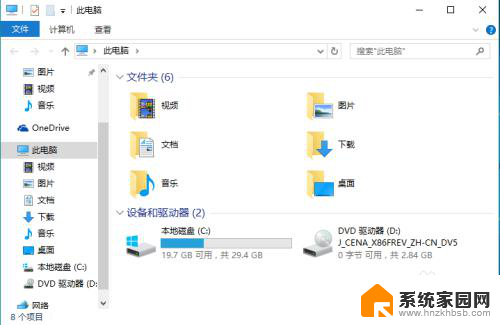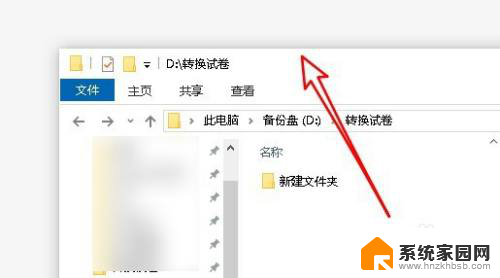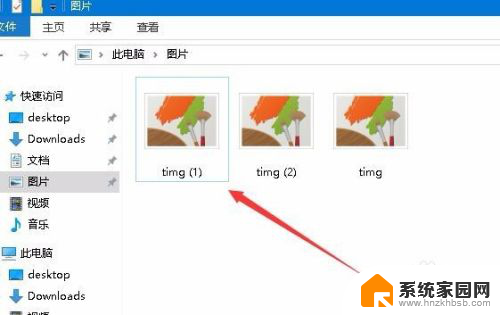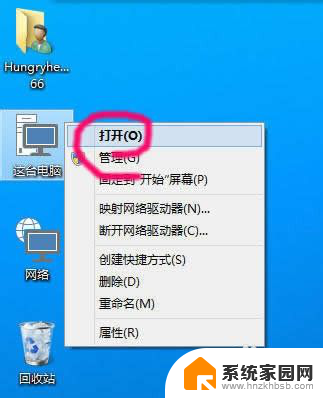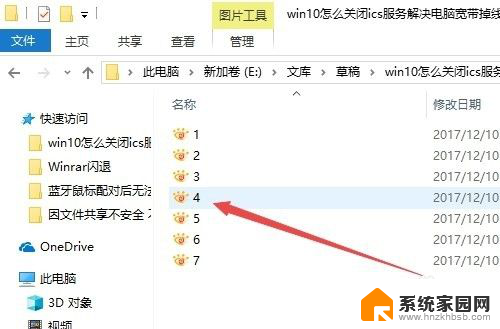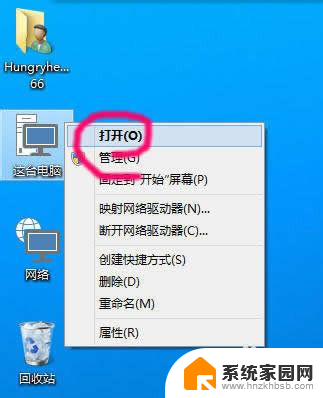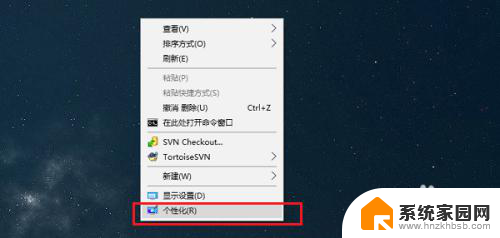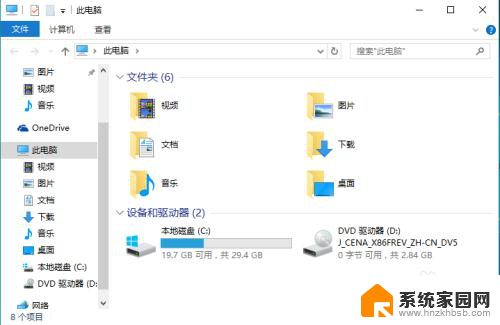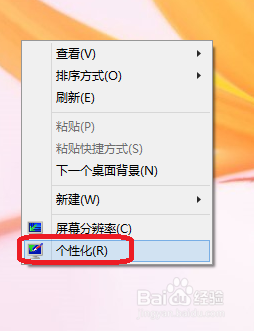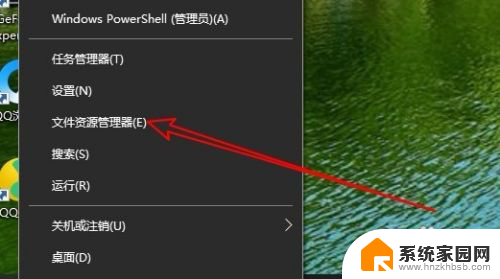鼠标放在文件夹上显示标记 Windows10系统 鼠标指向文件夹不显示提示
更新时间:2023-11-15 08:58:53作者:xiaoliu
鼠标放在文件夹上显示标记,在使用Windows10系统时,你是否曾经遇到过这样的情况:当你将鼠标放在文件夹上时,却无法看到任何有关该文件夹的提示信息?这个问题困扰着很多用户,而且可能会影响我们的操作效率和体验,幸运的是这个问题并不是无解的。通过一些简单的操作和设置,我们可以轻松解决这个问题,让鼠标指向文件夹时显示标记,让我们的工作更加高效顺畅。接下来我将为大家详细介绍解决方案。
方法如下:
1.点击电脑桌面左下角的微软图标
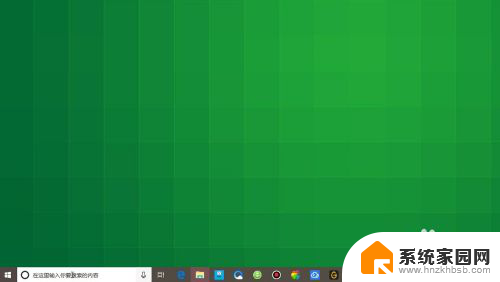
2.打开菜单之后,点击左侧列表的设置图标
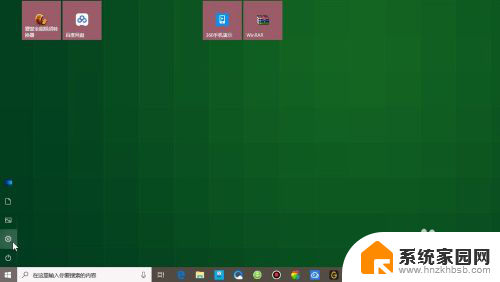
3.在系统设置页面,点击下方的更新和安全
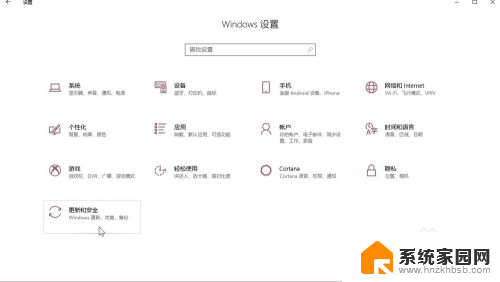
4.在页面左侧的列表中找到开发者选项,点击进入
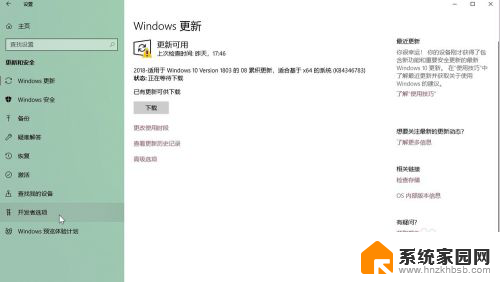
5.勾选页面上方的开发人员模式
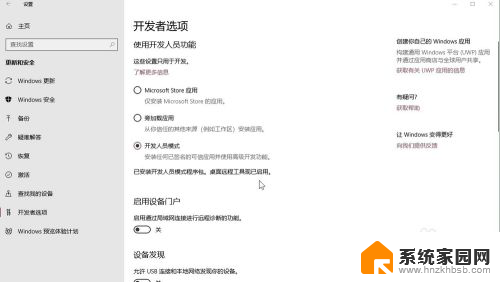
6.在页面中找到文件资源管理器,点击页面右侧的显示设置图标
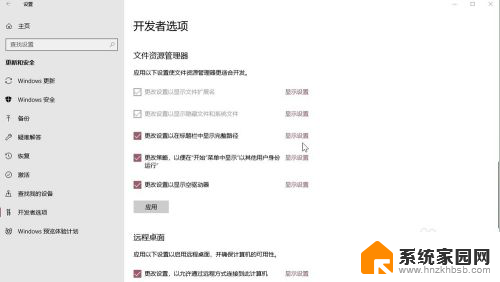
7.勾选页面中间的鼠标,指向文件夹和桌面项时显示提示信息
最后点击确定即可
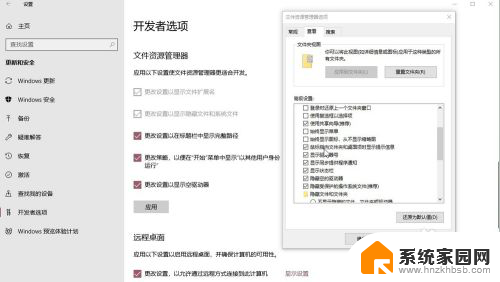
以上就是鼠标放在文件夹上显示标记的全部内容,还有不懂的用户可以根据小编的方法来操作,希望能够帮助到大家。